「Galaxy Fit2ってどんな機能がついているの?」、「スリムタイプのスマートウォッチが欲しい」
「運動データをしっかり記録してダイエットをしたい」
という方に、ご参考になる記事です。
この記事が参考になる人
・仕様やスペックを知りたい
・詳細レビューを見てから決めたい
・購入したけど、機能の使い方がイマイチわからない
・アプリと接続・ペアリング・充電等ができない方
スマートウォッチ 「Galaxy Fit2」とは?

では、Galaxy Fit2のスペックをまず見ていきましょう!
仕様・スペック
簡単に、Galaxy Fit2のスペック表を作成してみました。
| ブランド | Galaxy |
| 充電時間 | 約2時間 |
| バッテリー持ち時間 | 1週間以上 |
| 対応機種 | iPhone/android |
| 耐水性 | 50メートル |
| 防水性 | 5MTM |
| ワイヤレス通信規格 | Bluetooth |
できること・機能は?
では、スマートウォッチとして、どんな機能ができるんでしょうか?
- 睡眠管理
- 心拍数管理
- 目覚ましとアラームとリマインド機能
- メールやLINE、インスタの通知機能
- 運動・フィットネスモード
- スマートフォン紛失防止
- 座りすぎ注意アラーム
- 音楽再生機能
口コミ・評価
ツイッターで口コミを見てみました。
ダイエットと関係ないけどgalaxyfit2を購入したら睡眠サイクルを見るのも面白くて。
ちなみに朝活でリングフィットとフィットボクシングやってるので早く寝て早く起きたいのです。 pic.twitter.com/4zr8dL94Yq— yori_diet (@DietYori) June 10, 2021
こないだ当選したGALAXY fit2。睡眠時間も測ってくれるが本日の私の本日の状況はこちら。朝方のは家族がバタバタしてるのが、きこえるのでほぼ起きてる。しかしまた不眠症気味だな。元々ショートスリーパーだけど。深い睡眠が30分ない… pic.twitter.com/E06lMOlVco
— まるやまうさこ@強火橙四弦担(๑´×`๑) (@ryuryu19831126) May 24, 2021
睡眠管理としての機能を使っている方が多い印象です!
Galaxy Fit2の購入レビュー!購入前後に知りたい機能や使い方を紹介!
では、実際に購入したレビューを紹介していきます。
こちらのレビューから購入検討や購入後の使い方の参考にしてください!

付属品
・スマートウォッチ 本体
・専用充電ドック
・クイックガイド
実際に、開封した様子を30秒で動画紹介してます。
雰囲気は掴めると思います。
取扱説明書・マニュアルは日本語で安心
取扱説明書は、安心の日本語で記載されています。
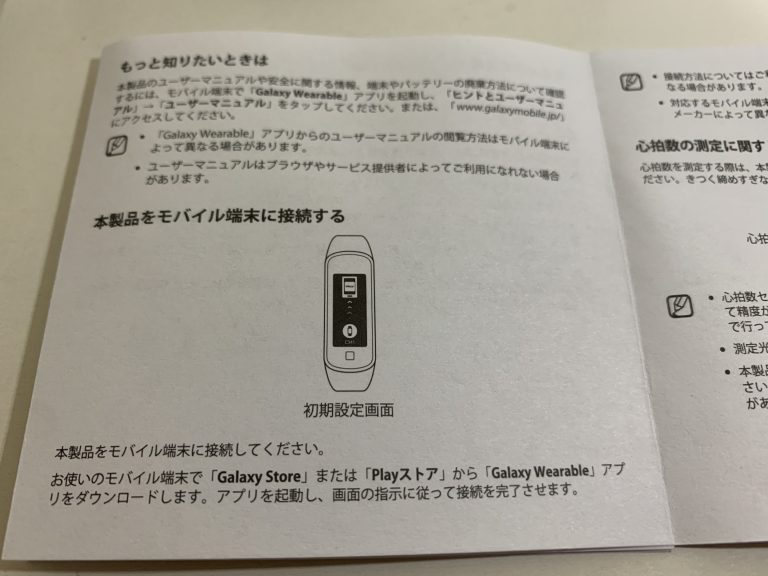
説明書をなくしてしまった方は、アプリの「ヒントとユーザーマニュアル」からもマニュアルを確認できます。
バンドの交換と方法
バンドのみを購入して、交換することも可能です。
色に飽きたら、交換してみてもいいかもしれません。
充電方法とバッテリー時間
充電方法は充電ケーブルとGalaxy Fit2本体を接続するだけです。
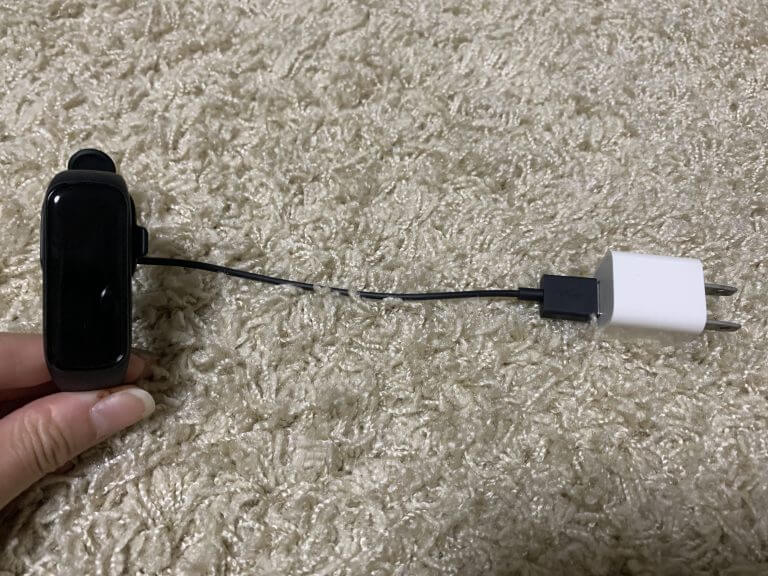
バッテリーに関しては100%充電後、約24時間(1日3時間程外して)使用して1週間以上持ちました!
・充電器に上手くハマってないと、充電されない場合がある
・ケーブルは短く、コンセントが近くでないと充電できない
アプリとペアリング手順
アプリとのペアリング
1、アプリをダウンロード
↓
2、スマホのBluetoothをオン
↓
3、アプリを開きペアリング
モバイル端末で、「Galaxy Wearabl」のアプリを取得します。
似たようなアプリがあるので、Fit2の対象アプリかしっかり確認が必要です。

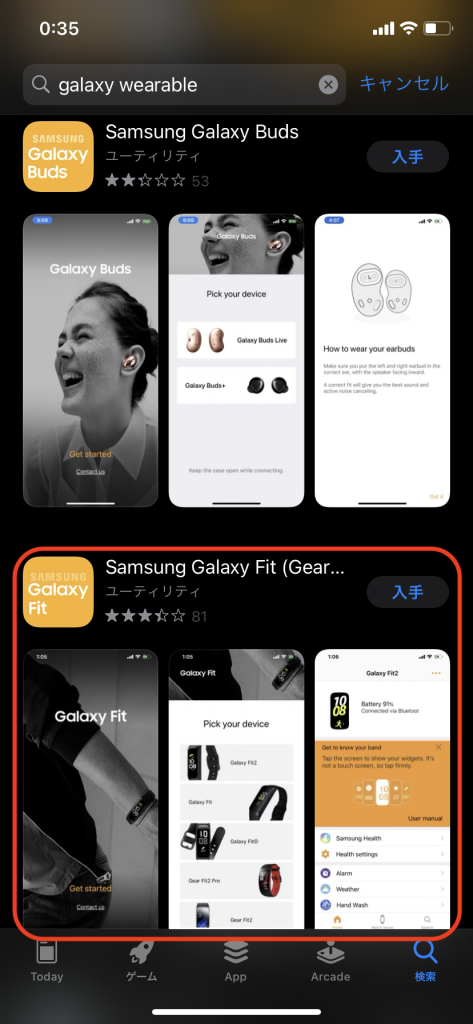
GalaxyFIt2とペアリングする際は、Bluetoothに接続されているか確認する必要があります。
ペアリングできない時は?
もし、ペアリングができない場合、下記の点を確認してみてください。
・スマホのBluetoothがオンになっているか
・スマートウォッチのアプリが間違ってないか
・近くにGalaxy Fit2があるか
実際に機能を使ってみた!
Galaxy Fit2の操作方法は、基本的に左右のスライドです。
時計画面がトップ画面で、どちらかにスライドしていくとまたトップ画面に戻ってきます。

文字盤を変更して、カスタマイズ可能!
Galaxy Fit2の文字盤を変更することも可能です!
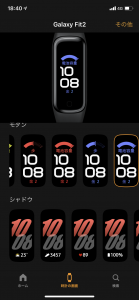
アプリから変更すると、実際に本体が変わります。

LINE・メール・着信の通知が可能
デバイスの通知画面は、通知ONに設定にしているアプリと連携して一緒に表示されます。
通知が来ると、アプリのアイコンと送り主の名前のみ表示されます。
アイコンをタップするとメッセージを読むことができますが、絵文字やスタンプなどは表示されません。

スマートフォンで通知オンに設定しているアプリの通知がGalaxy Fit2で表示されます。
ペアリング後に通知したアプリが表示されるようになっており、
そこで初めてGalaxy Fit2での通知のアプリ設定が可能になります。

・約20字の文章をGalaxy Fit2で読める
・Galaxy Fit2で開いても、スマートフォンのLINEは既読にならない
・個人的にはメールを見る癖がついた
音楽コントロール機能付き!
スマートフォンとペアリングが完了していれば、音楽の再生、停止、スキップ、音量調整の機能が使えます。
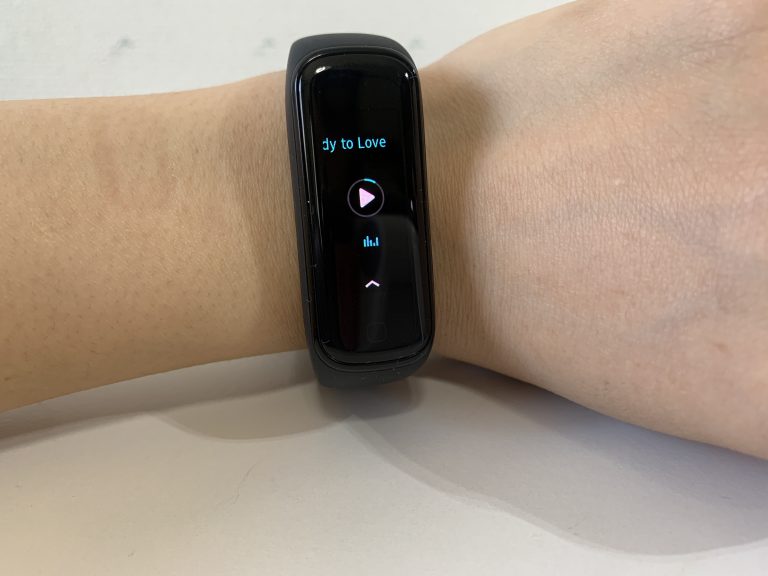
私は車でスマートフォンアプリの音楽を聴いているので、
スマホが鞄に入っていてもGalaxy Fit2で再生の操作ができて少し便利です。
・スマートフォンで使用していた音楽ツールが表示
・Youtube → Apple Musicなどアプリ間の移動は、Galaxy Fit2からはできない
運動・スポーツモード
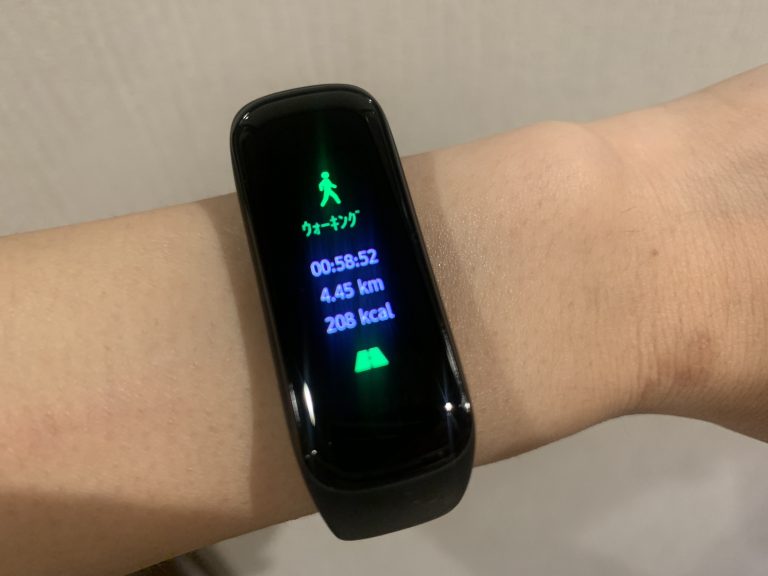
歩数は特に操作することなく、自動で1日のデータを計測してくれます。
ストレス値を測定
実は、ストレス値の計測もできます。
50%というのは良いのかどうなのか。。
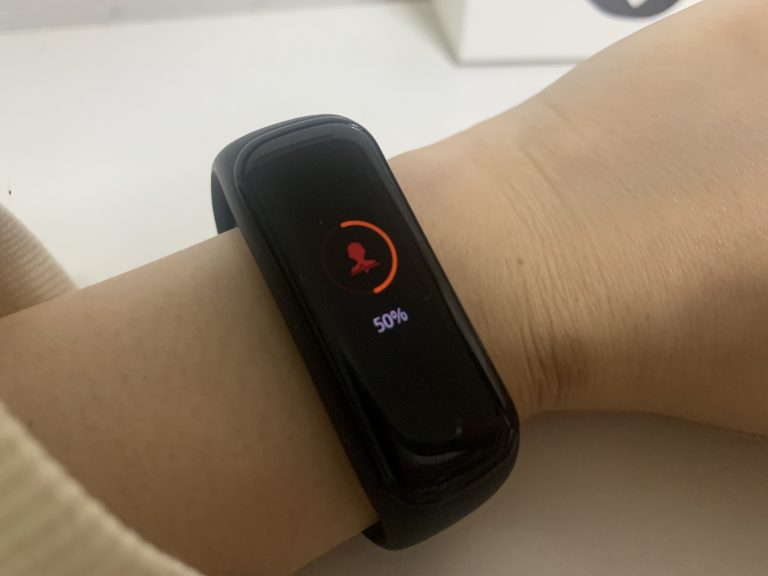
また、呼吸を整えてくれる機能もついているので、
仕事で緊張している時など、深呼吸で気持ちを落ち着かせることもできます。
睡眠測定で時間や質を管理!
睡眠の時間や質も計測して管理することで、身体の調子を可視化できるのも魅力的!

可視化できるようになったので、私は1週間で足りないときは別日でもっと寝ようと調整するようにしてます。
故障かもって思った時は?
もし、Galaxy Fit2が反応しない時は、ユーザーマニュアルをタップしてください。
再起動の方法や、リセット方法がしっかり記載されているので、故障かなと思ったら不具合に合わた対応方法が記載されています。
上記方法でも動かない場合は、カスタマーセンターへお問い合わせすることをオススメします!
vs Xiomi Mi band 5 比較表付き!
Xiomi のMi Band 5 も人気なので、比較表を作ってみました!
| Mi Band 5 | Galaxy Fit2 | |
| 価格 | 4,490円 | 5,373円 |
| 画面サイズ | 1.1インチ | 1.1インチ |
| 重量 | 約23g | 約21g |
| 対象OS | iOS/Android | iOS/Android |
| 本体色 | 1色(ブラック) | 1色(ブラック) |
| ベルト交換 | ◯ | ◯ |
| 防水機能 | ◯ | ◯ |
| アプリの追加 | × | ✕ |
| 音楽再生機能 | ◯(再生・早送り・巻戻しのみ) | ◯(再生・スキップ・戻り・音量調整) |
| 歩数計 | ◯ | ◯ |
| 心拍数 | ◯ | ◯ |
| 睡眠測定 | ◯ | ◯ |
| 画面カスタマイズ | ◯ | ◯ |
| 充電 | 約14日間 | 約14日間 |
| 運動モード | 11種 | 50種類以上 |
比較すると、よくスペックが似ていることがわかりました。
運動機能を充実させたいのなら、Galaxy Fit2のほうがおすすめですね。

まとめ
購入して感じたこと
- 軽くて画面が見やすい
- 画面が小さいので、操作が少ししづらい
- 運動機能が豊富なので、ダイエットにおすすめ
- アプリを2個取得するのが手間
- 機能が他のスマートウォッチより豊富







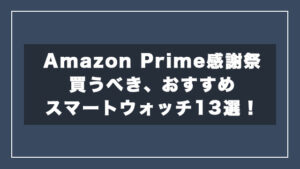

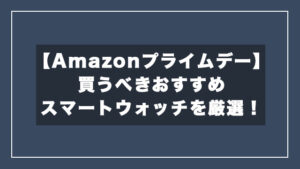

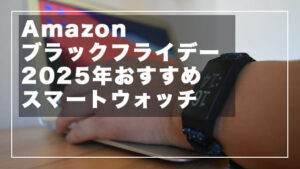

コメント